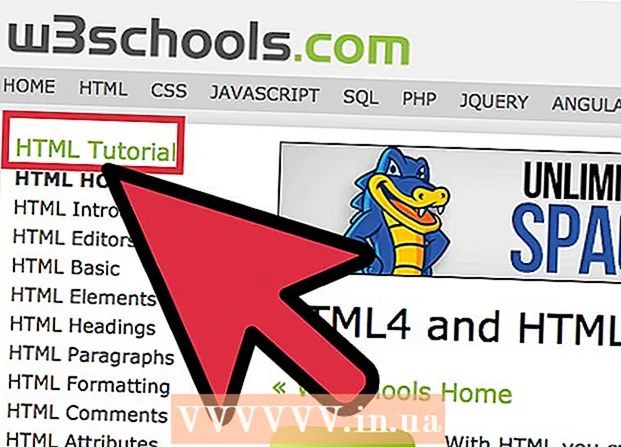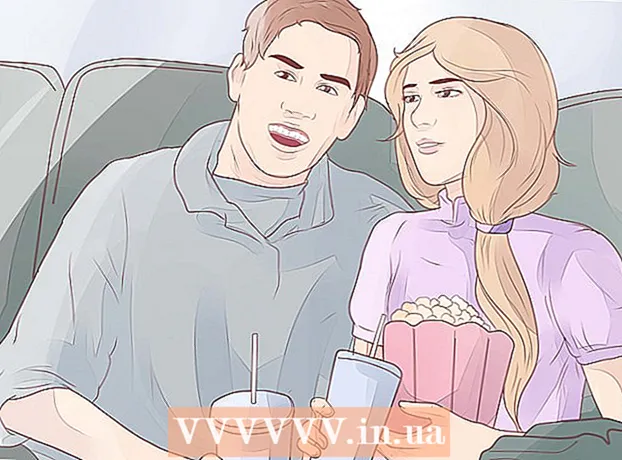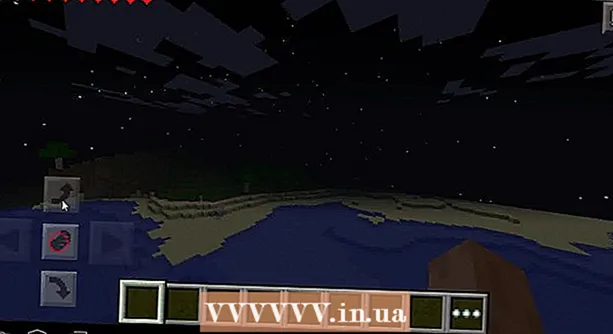Avtor:
Roger Morrison
Datum Ustvarjanja:
23 September 2021
Datum Posodobitve:
20 Junij 2024

Vsebina
- Stopati
- 1. način od 2: Shranite dokument Microsoft Word
- 2. način od 2: shranite kot drugo vrsto datoteke
- Nasveti
- Opozorila
Dokument Microsoft Word lahko shranite tako, da v meniju »Datoteka« kliknete »Shrani«. Če imate posebne zahteve za objavljanje ali tiskanje, lahko s funkcijo »Shrani kot« shranite dokument tudi kot datoteko, ki ni MS Word (npr.kot pdf). Shranjevanje dela, ko ste končali, je pomembno, če želite, da Word ohranja vaš napredek.
Stopati
1. način od 2: Shranite dokument Microsoft Word
 Prepričajte se, da je dokument odprt. Word lahko odprete z dvojnim klikom na ikono Word ali z dvojnim klikom na Wordov dokument.
Prepričajte se, da je dokument odprt. Word lahko odprete z dvojnim klikom na ikono Word ali z dvojnim klikom na Wordov dokument.  Poiščite zavihek "Datoteka" in ga kliknite. Datoteka "se nahaja v zgornjem levem kotu menija Microsoft Word.
Poiščite zavihek "Datoteka" in ga kliknite. Datoteka "se nahaja v zgornjem levem kotu menija Microsoft Word.  Kliknite "Shrani" ali "Shrani kot". Če za neshranjeni dokument kliknete »Shrani«, boste preusmerjeni v meni »Shrani kot«.
Kliknite "Shrani" ali "Shrani kot". Če za neshranjeni dokument kliknete »Shrani«, boste preusmerjeni v meni »Shrani kot«. - Če je bil dokument že shranjen, vam ni treba določiti mesta za shranjevanje (npr. Namizje) ali imena datoteke - obstoječa datoteka se preprosto posodobi.
 V razdelku »Shrani kot« se odločite, kam želite shraniti datoteko. Tipični lokaciji sta »Ta računalnik« in OneDrive, lahko pa tudi kliknete »Prebrskaj«, da izberete določeno lokacijo.
V razdelku »Shrani kot« se odločite, kam želite shraniti datoteko. Tipični lokaciji sta »Ta računalnik« in OneDrive, lahko pa tudi kliknete »Prebrskaj«, da izberete določeno lokacijo. - Če izberete »Ta računalnik«, morate izbrati podmapo, na primer »Namizje«.
 Dvokliknite mesto shranjevanja. Odprlo se bo okno z imenom datoteke.
Dvokliknite mesto shranjevanja. Odprlo se bo okno z imenom datoteke.  V polje "Ime datoteke" vnesite želeno ime datoteke.
V polje "Ime datoteke" vnesite želeno ime datoteke. Kliknite "Shrani", da shranite datoteko.
Kliknite "Shrani", da shranite datoteko. Preden zaprete dokument, se prepričajte, da je datoteka shranjena. Če je datoteka na izbranem mestu za shranjevanje, je bila datoteka uspešno shranjena!
Preden zaprete dokument, se prepričajte, da je datoteka shranjena. Če je datoteka na izbranem mestu za shranjevanje, je bila datoteka uspešno shranjena!
2. način od 2: shranite kot drugo vrsto datoteke
 Prepričajte se, da je dokument odprt. Word lahko odprete tako, da dvokliknete ikono Word ali dvokliknete Wordov dokument.
Prepričajte se, da je dokument odprt. Word lahko odprete tako, da dvokliknete ikono Word ali dvokliknete Wordov dokument.  Kliknite "Shrani kot". Če tega dokumenta še niste nikoli shranili, boste z izbiro možnosti »Shrani« še vedno pripeljali do možnosti »Shrani kot«.
Kliknite "Shrani kot". Če tega dokumenta še niste nikoli shranili, boste z izbiro možnosti »Shrani« še vedno pripeljali do možnosti »Shrani kot«.  V razdelku »Shrani kot« se odločite za mesto shranjevanja. Tipični lokaciji sta »Ta računalnik« in OneDrive, lahko pa tudi kliknete »Prebrskaj«, da izberete določeno lokacijo.
V razdelku »Shrani kot« se odločite za mesto shranjevanja. Tipični lokaciji sta »Ta računalnik« in OneDrive, lahko pa tudi kliknete »Prebrskaj«, da izberete določeno lokacijo. - Če izberete »Ta računalnik«, morate izbrati podmapo (npr. Namizje).
 Dvokliknite mesto shranjevanja. Odprlo se bo okno z imenom datoteke.
Dvokliknite mesto shranjevanja. Odprlo se bo okno z imenom datoteke.  V polje "Ime datoteke" vnesite želeno ime datoteke.
V polje "Ime datoteke" vnesite želeno ime datoteke. Poiščite polje »Shrani kot vrsto« in kliknite nanj. Od tu lahko izberete, katero vrsto datoteke želite shraniti kot dokument.
Poiščite polje »Shrani kot vrsto« in kliknite nanj. Od tu lahko izberete, katero vrsto datoteke želite shraniti kot dokument. - Nekatere vrste datotek so: pdf, html in starejše različice programa Word (npr. 1997-2003).
 Kliknite "Shrani", da shranite datoteko.
Kliknite "Shrani", da shranite datoteko. Preden zaprete dokument, se prepričajte, da je datoteka shranjena. Če je datoteka na izbranem mestu za shranjevanje in v obliki, ki ste jo določili, je bila datoteka pravilno shranjena!
Preden zaprete dokument, se prepričajte, da je datoteka shranjena. Če je datoteka na izbranem mestu za shranjevanje in v obliki, ki ste jo določili, je bila datoteka pravilno shranjena!
Nasveti
- Trenutni dokument lahko kadar koli shranite tudi s klikom Nadzor + S. ali s klikom ikone diskete v zgornjem desnem kotu zaslona.
- Microsoft Word vas običajno vpraša, ali želite shraniti napredek, ko poskušate zapreti brez shranjevanja.
- Če morate odpreti shranjeni dokument na več platformah, lahko med shranjevanjem dokumenta izberete možnost »OneDrive«, da dokument odprete v katerem koli telefonu, tabličnem računalniku ali računalniku z dostopom do interneta.
Opozorila
- Če dokumenta ne shranite pred zaprtjem programa Microsoft Word, se morda ne bo shranil niti nov dokument niti spremembe, ki ste jih naredili v obstoječem dokumentu.